Hoe Microsoft Office Picture Manager terug te brengen

Mis je Microsoft Office Picture Manager? U kunt het installeren vanaf een oude versie van Sharepoint Designer of een oude Microsoft Office-schijf.
Microsoft Office Picture Manager is opgenomen als onderdeel van Office 2010 en eerdere versies. U kunt het gebruiken om uw foto's te bekijken, bewerken en beheren.
Office 2010 was de laatste versie van Office met Picture Manager en Microsoft heeft Picture Manger sinds Office 2003 niet bijgewerkt. Het programma is erg oud en verouderd.
Maar als je Picture Manager leuk vond, en zijnfuncties zijn alles wat je nodig hebt, je kunt het op je computer installeren zonder je huidige versie van Office te verwijderen. U kunt Picture Manager installeren vanaf een installatieschijf van Office 2010, 2007 of 2003, als u die hebt. Als dit niet het geval is, kunt u SharePoint Designer 2010 downloaden en van daaruit installeren.
We laten u zien waar u SharePoint Designer 2010 kunt downloaden en hoe u alleen Picture Manager kunt installeren.
SharePoint Designer 2010 downloaden
SharePoint Designer 2010 is beschikbaar als gratis download van Microsoft. Gebruik een van de onderstaande links om het te downloaden.
- 32-bit: http://www.microsoft.com/en-us/download/details.aspx?id=16573
- 64-bit: http://www.microsoft.com/en-us/download/details.aspx?id=24309
Installeer Microsoft Picture Manager met SharePoint Designer 2010
De procedure voor het installeren van Picture Manager vanuit een eerdere Office-versie of vanuit SharePoint Designer 2010 is hetzelfde, dus het maakt niet uit op welke manier u het doet.
Download het installatieprogramma van SharePoint Designer 2010 met behulp van een van de bovenstaande koppelingen en dubbelklik op het bestand om het uit te voeren.
Als de Gebruikersaccount controle dialoogvenster verschijnt, klik Ja doorgaan.
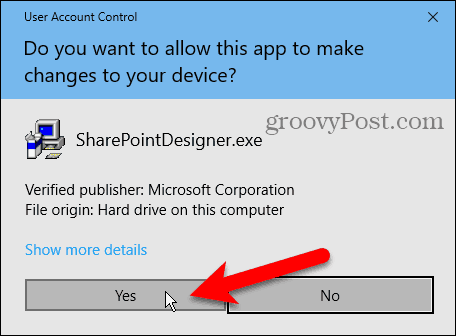
Op de Lees de licentievoorwaarden voor Microsoft-software scherm, lees de voorwaarden en controleer de Ik accepteer de voorwaarden van deze overeenkomst doos.
Dan klikken Doorgaan met.

Op de Kies de gewenste installatie en klik Aanpassen.
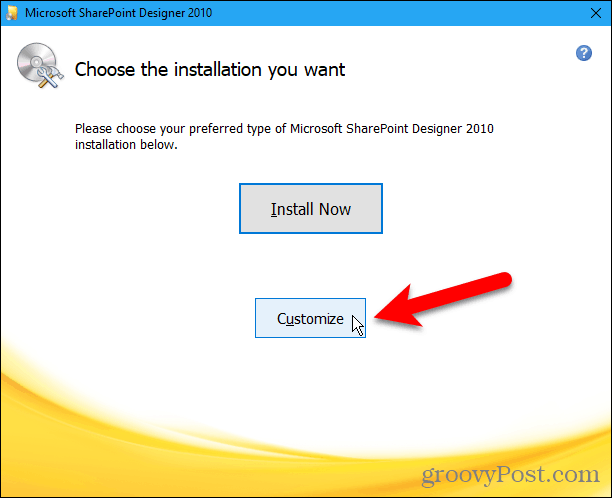
Voor elk van de drie modules die hieronder worden vermeld Microsoft Office op de Installatie opties tabblad, klik op de knop en selecteer Niet beschikbaar.
Hiermee worden alle delen van Sharepoint Designer uitgeschakeld, maar vervolgens schakelen we er weer een in.
Als u Microsoft Office Picture Manager installeert vanaf Office 2010, 2007 of 2003, zijn er meer modules beschikbaar. Zorg ervoor dat je alle modules maakt Niet beschikbaar.
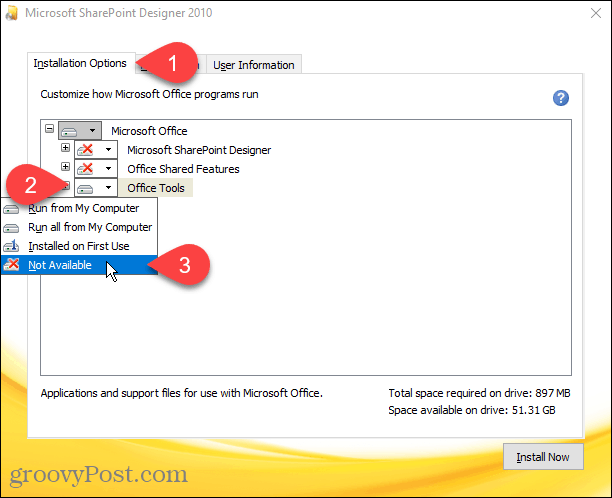
Als u Microsoft Office Picture Manager wilt selecteren voor installatie, klikt u op het plusteken links van de Office-hulpprogramma's module om het uit te breiden.
Alles is ingesteld op Niet beschikbaar, zelfs de Microsoft Office Picture Manager. Klik op de knop naast Microsoft Office Picture Manager en selecteer Uitvoeren vanaf mijn computer.
Als u een installatie van Office 2010, 2007 of 2003 gebruikt, wordt de Microsoft Office Picture Manager moet ook onder zijn Office-hulpprogramma's.
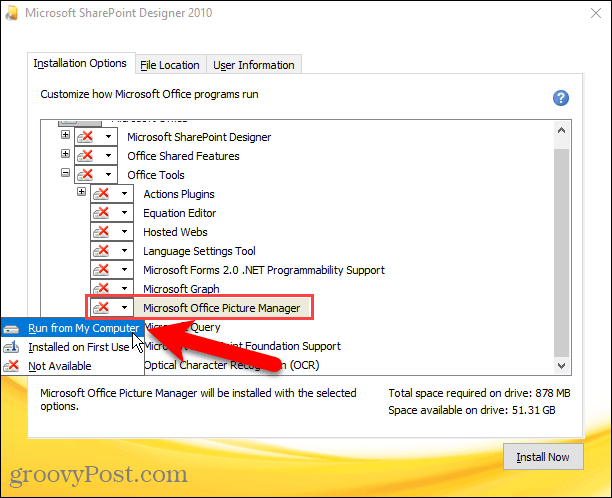
Om alleen de te installeren Microsoft Office Picture Manager, Klik Installeer nu.
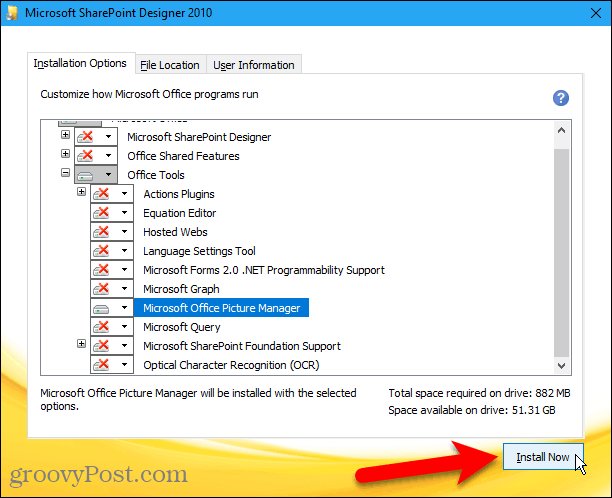
De voortgang van de installatie wordt weergegeven.
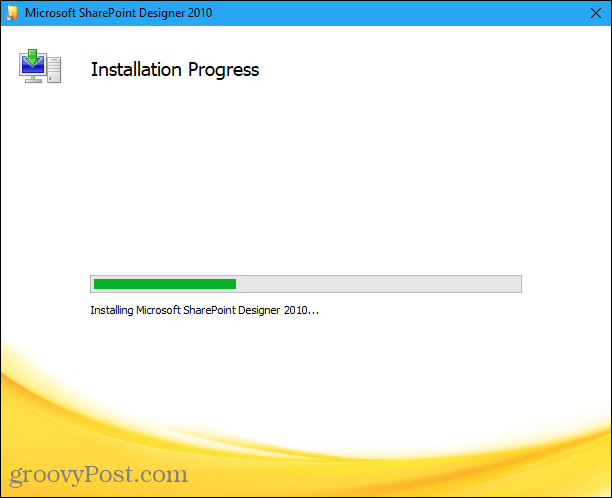
Op de Voltooi uw Office-ervaring scherm, klik Dichtbij om het installatieprogramma te sluiten.
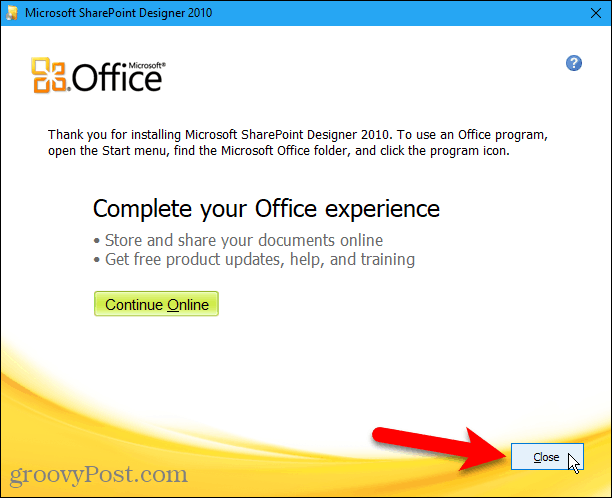
Voer Microsoft Office Picture Manager uit
We hebben geconstateerd dat we onze computer niet opnieuw hoeven op te starten om de installatie te voltooien. Maar misschien wilt u toch opnieuw opstarten om er zeker van te zijn dat het installatieproces is voltooid.
Nadat u opnieuw bent opgestart, vindt u de Microsoft Office Picture Manager onder Recent toegevoegd in het Start-menu in Windows 10. De Microsoft Office Picture Manager is ook beschikbaar in het menu Start in de Microsoft Office groep.
Als u Windows 8 gebruikt, de Microsoft Office Picture Manager wordt mogelijk niet toegevoegd aan het startscherm. Maar u kunt op het startscherm zoeken naar "picture manager" om het te vinden en te openen.
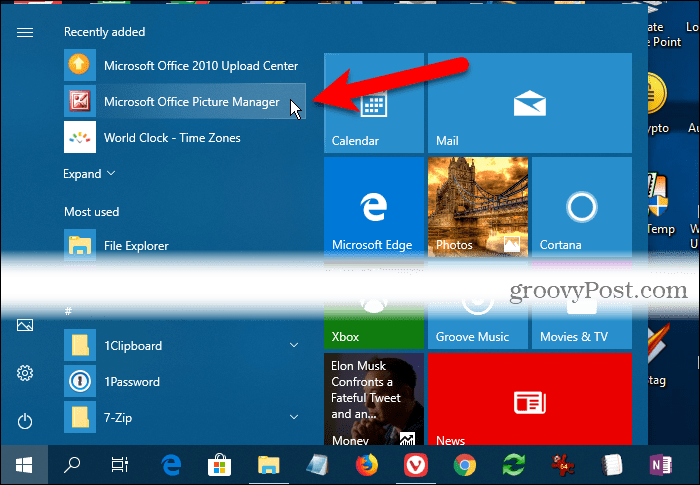
Nu kunt u Microsoft Office Picture Manager gebruiken om uw foto's te ordenen, te bewerken en te bekijken.
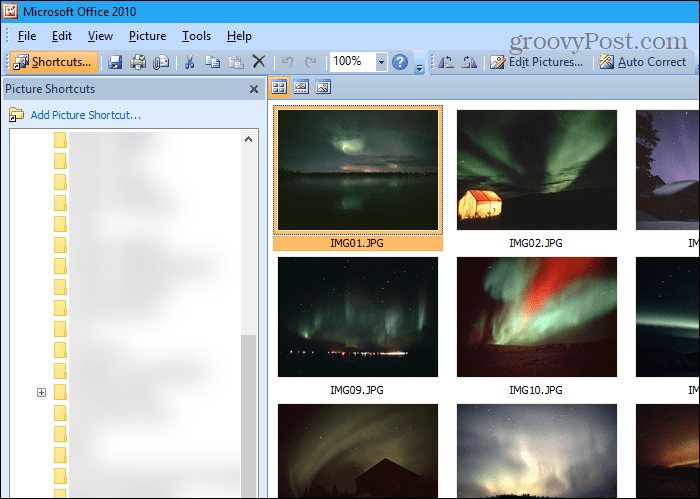
Blijf bij wat voor jou werkt
Microsoft Office Picture Manager mogelijk nietalle toeters en bellen beschikbaar in moderne fotobeheerprogramma's, maar als het alles heeft wat je nodig hebt, kun je het installeren en gebruiken om je foto's en foto's te beheren.
SharePoint Designer 2010 was de laatste versieinclusief Picture Manager. U moet het installatiebestand opslaan voor het geval u het opnieuw moet installeren of op een andere computer moet installeren. Wie weet hoelang het beschikbaar is bij Microsoft?









![Microsoft Office 2010 RTM beschikbaar via MSDN voor download [groovyDownload]](/images/download/microsoft-office-2010-rtm-available-via-msdn-for-download-groovydownload.png)
laat een reactie achter